
こんにちは、さち です。
PCのリカバリーをするには必ずバックアップが必要!
でも、何のバックアップを取ればいいのかよく分からない。
リカバリーが完了した後に
バックアップのし忘れがあったことに気づくと泣けますよね…。
そこで今回は、
私が実際にリカバリーをした際に
バックアップしておけばよかったと後悔したものも含め
「これをバックアップしておけ!」という項目の一覧と
それらのバックアップの方法についてまとめてみました。
その1 - ウェブブラウザのバックアップ
【バックアップ対象】
Firefox, Internet Explorer, Google Chrome 等
- ブックマーク
- 拡張機能(アドオン,エクステンション)とその設定
- プラグイン
- その他ブラウザの環境設定
- 各サイトのアカウント(ID)とパスワード
やはり PC と言えばインターネット。
ウェブブラウザを使いやすくカスタマイズしたり
ブックマークをたくさんしている人も多いはず。
これらを自力で復元するのはかなりの手間。
特にブックマークは自力で全部復元するのはほぼ不可能。
しっかりとバックアップをとっておきましょう。
→ Firefox, Google Chrome, IE のバックアップ方法
その2 - メールクライアントのバックアップ
【バックアップ対象】
Thunderbird, Outlook Express, Windows Liveメール 等
- アカウント設定(各メールアドレスの送受信設定)
- 拡張機能(アドオン)とその設定
- フィルタ(メールのフォルダ振り分け設定)
- その他クライアントの環境設定
- 各メールアドレスとそのパスワード
Yahoo や Google など
メールアドレスがフリーで取得できるこの時代。
目的別に複数アドレスを使い分けることも多く
メールクライアントに多くのアドレスを登録していませんか?
これも自力での復元はとても面倒。
フィルタによる振り分けを設定しているとなおのこと…。
その3 - IME(日本語入力)のバックアップ
【バックアップ対象】
Microsoft IME(MS-IME), Google日本語入力, ATOK 等
- ユーザ辞書(変換の辞書登録)
- その他IMEの環境設定
意外と忘れがちなのが
IME(日本語入力)のユーザ辞書のバックアップ。
自分で登録した「よみ」と「単語」での変換は
普段何気なく使っているので
うっかりバックアップを忘れることが多いです。
→ MS-IME(Microsoft IME), Google IME のバックアップ方法
その4 - マウス、キーボード、ペンタブレットのバックアップ
【バックアップ対象】
マウス、キーボード、ペンタブレット、左手デバイス 等の周辺機器
- 各ボタンの機能割り当て内容
- 筆圧の設定(ペンタブレット)
- その他各周辺機器の環境設定
これまでの項目とは異なり
ハードウェアに関係してくる部分でのバックアップです。
PCの使い勝手に直接関係してくる部分なので
これらのカスタマイズにはこだわっている人も多いはず。
その5 - イラストソフトのバックアップ
【バックアップ対象】
Photoshop Elements, SAI, IllustStudio 等
- プラグイン(フィルタ, レイヤースタイル, アクション等)
- ブラシ設定
- 素材(ブラシ、テクスチャ、3Dモデル 等)
- ショートカットキーのカスタマイズ内容
- その他各ソフトの環境設定
- 補助ツール(文字入れツール, カラーピッカー, ビューアー等)
絵を描く人は
ソフトとその周辺のカスタマイズにはこだわりがあるはず。
絶対にバックアップを忘れないようにしましょう。
→ Photoshop Elements, SAI, IllustStudio のバックアップ方法
その6 - その他ソフト、データのバックアップ
【バックアップ対象】
- 音楽、動画などのメディアデータ
- ランチャーソフト(ソフトの登録内容)
- ツイッタークライアントの設定
- よく使うフリーソフトの名前(ソフト名が分からないと再DLできない)
- 各ソフトで作成、保存したデータ
- 各ソフトに導入したプラグイン(フィルタ、エフェクト、トランジション、VST 等)
- 各ソフトの環境設定
- スタートアップの登録内容
使用頻度があまり高くないソフトで作成したデータは
その存在自体を忘れてしまうことがあります。
それらをバックアップし忘れないようにする方法です。
→ ランチャー、スタートアップ、 その他ソフトのバックアップ方法
→ Premiere Elements のキーボードショートカットをバックアップ
バックアップに役立ちそうなツール
![]() Backup(作者:曽田 純 様) - フリーソフト (Win)
Backup(作者:曽田 純 様) - フリーソフト (Win)

バックアップ元 と バックアップ先 に同じファイルが存在したら
更新日を比べて新しい方を自動的にバックアップするなど
手動では手間がかかるバックアップ作業を
指定したとおりに短時間で処理してくれるソフトです。
![]() Xmarks(作者:Xmarks Inc.) - フリーアドオン(Win & Mac & Linux)
Xmarks(作者:Xmarks Inc.) - フリーアドオン(Win & Mac & Linux)

Firefox, Google Chrome のブックマークを
万一に備え、普段から自動でバックアップを取りたい場合に便利。
複数のPC間やブラウザ間でブックマークを同期することも可能。
Microsoft が運営する大容量オンラインストレージ。
25GBものスペースを無料で利用でき
バックアップしたファイルの保存先としても活用できます。
普段と同じようにフォルダにファイルを放り込むだけで
自動的にオンラインストレージにバックアップを作成。
複数のPC間でファイルを同期することも可能。





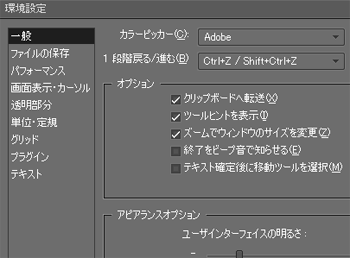




コメント
こちらも近いうちにXPのパソコンを7にアップグレードしようと
思ってるので、どのデータをバックアップすればいいのか参考になりますっ!
XPからだと、アップグレード版のインストーラを使っても新規インストールでしか
アップグレードできないんですよね……。。
というわけで、そのときになったらまたこの記事をじっくり読ませて
いただきますー☆
おー!OSを7にアプグレですか!
XPからだとデータ引き継げないんですね。
バックアップし忘れがないように気をつけて下さいね。